Λήψη αρχείου SIG. Πώς να ανοίξετε το sig; Πώς να υπογράψετε ψηφιακά ένα αρχείο
Η ηλεκτρονική υπογραφή περιέχει πληροφορίες για τον συγγραφέα και επιβεβαιώνει την απουσία αλλαγών στο ηλεκτρονικό έγγραφο μετά την υπογραφή του.
Για να δημιουργήσετε μια υπογραφή, χρειάζεστε ένα έγκυρο πιστοποιητικό ηλεκτρονικής υπογραφής. Για παράδειγμα, εκδίδεται από το Κέντρο Πιστοποίησης SKB Kontur ή άλλο κέντρο πιστοποίησης διαπιστευμένο από το Υπουργείο Επικοινωνιών της Ρωσίας. Το πιστοποιητικό συνήθως αποθηκεύεται σε ένα ειδικό μέσο - ένα διακριτικό.
Σημείωση
Ως αποτέλεσμα της υπογραφής ενός εγγράφου, η υπηρεσία δημιουργεί ένα αρχείο ηλεκτρονικής υπογραφής που αποθηκεύεται χωριστά από το αρχικό έγγραφο (αποσπασμένη υπογραφή).Διαδικασία δημιουργίας υπογραφής
Μεταβείτε στην ενότητα |
|
 |
Επιλέξτε ένα έγγραφο Μπορείτε να υπογράψετε ένα αρχείο οποιασδήποτε μορφής. |
 |
Επιλέξτε ένα πιστοποιητικό
|
 |
Δημιουργήστε ένα αρχείο υπογραφήςΗ υπηρεσία θα αποθηκεύσει το αρχείο υπογραφής στον αρχικό φάκελο του εγγράφου με το ίδιο όνομα και ανάλυση .sig. |
Αποτέλεσμα
Μετά την υπογραφή του εγγράφου:
- Η ηλεκτρονική του υπογραφή ως ξεχωριστό αρχείο (αποσπασμένη υπογραφή) αποθηκεύεται στον υπολογιστή σας.
- Το έγγραφο και η ηλεκτρονική του υπογραφή αποθηκεύονται σε ηλεκτρονικό αρχείο στον διακομιστή Kontur.Crypto.
- Μπορείτε να λάβετε έναν σύνδεσμο για να δείτε και να κάνετε λήψη του υπογεγραμμένου εγγράφου, να στείλετε έναν τέτοιο σύνδεσμο σε οποιονδήποτε παραλήπτη ΗΛΕΚΤΡΟΝΙΚΗ ΔΙΕΥΘΥΝΣΗ, και επίσης κατεβάστε ένα πακέτο εγγράφων στον υπολογιστή σας: έγγραφο προέλευσης, αρχείο υπογραφής, πιστοποιητικό και οδηγίες επαλήθευσης υπογραφής.
Επαλήθευση υπογραφής
Για να επαληθεύσετε την υπογραφή, στείλτε το πρωτότυπο έγγραφο και το αρχείο υπογραφής στον παραλήπτη. Για επαλήθευση, μπορείτε να χρησιμοποιήσετε οποιοδήποτε πρόγραμμα έχει σχεδιαστεί για υπογραφή και κρυπτογράφηση ηλεκτρονικά έγγραφα.
Ερωτήσεις και απαντήσεις
Τι πρέπει να κάνω εάν παρουσιαστεί σφάλμα κατά την υπογραφή;
Βεβαιωθείτε ότι πληρούνται 2 προϋποθέσεις:
- Για να εργαστείτε στην υπηρεσία, εκτελέστε αυτόματη ρύθμιση υπολογιστή.
- Πριν υπογράψετε έγγραφα, πρέπει να εγκαταστήσετε ένα πιστοποιητικό υπογραφής στον υπολογιστή στον οποίο πραγματοποιείτε εργασίες με ηλεκτρονικά έγγραφα. Μπορείτε επίσης να το κάνετε αυτό στην υπηρεσία ρυθμίσεων υπολογιστή.
Εάν πληρούνται όλες οι προϋποθέσεις, αλλά δεν μπορείτε να υπογράψετε, επικοινωνήστε με την υπηρεσία τεχνικής υποστήριξης 24/7.
Σημείωση
Εάν χρησιμοποιείτε αργή σύνδεση στο Διαδίκτυο ή υπογράφετε έγγραφα μεγαλύτερα από 100 MB, μπορεί να χρειαστεί πολύς χρόνος για να τα αποθηκεύσετε στο e-Filing. Εάν θέλετε να εργαστείτε στο Kontur.Crypto με μεγάλα έγγραφα, στείλτε μας ένα email.
Πού είναι η υπογραφή των εγγράφων;
Υπογράψτε, κρυπτογραφήστε και αποκρυπτογραφήστε έγγραφα στον υπολογιστή σας. Αυτό διασφαλίζει την ασφάλεια του ιδιωτικού κλειδιού της ηλεκτρονικής υπογραφής. Κατά την επαλήθευση μιας ηλεκτρονικής υπογραφής, την αποθήκευση ενός εγγράφου σε ένα ηλεκτρονικό αρχείο, την αποστολή συνδέσμου για προβολή και λήψη ενός υπογεγραμμένου εγγράφου, οι πληροφορίες μεταφορτώνονται στον διακομιστή Kontur.Crypto. Εάν αυτό είναι απαράδεκτο για εσάς, μην χρησιμοποιήσετε αυτές τις ευκαιρίες.
Υπάρχουν πολλές μορφές αρχείων, όχι μόνο txt ή κάτι τέτοιο. Έτσι, οι πιο βασικοί χρήστες δεν γνωρίζουν την επέκταση bin, την επέκταση sig και πολλά άλλα. Αλλά έρχεται μια στιγμή που πρέπει να ανοίξετε και να διαβάσετε ένα έγγραφο άγνωστης προηγουμένως μορφής. Τώρα θα δούμε τη μορφή sig.
Αρχείο υπογραφής (συντομογραφία SIG) - αυτό το αρχείο έχει μια μικρή ποσότητα απόκείμενο. Το μοναδικό χαρακτηριστικό του είναι να επισυνάπτεται αυτόματα στο τέλος των μηνυμάτων email. Αυτό το αρχείο χρειάζεται για όσους στέλνουν συχνά πληροφορίες με e-mail, ώστε κάθε φορά στο τέλος να μην εισάγουν τις επαφές τους ή άλλα ΧΡΗΣΙΜΕΣ ΠΛΗΡΟΦΟΡΙΕΣ. Τις περισσότερες φορές χρησιμοποιείται νομικά πρόσωπαή άλλα.
Φυσικά, μπορείτε να βάλετε οποιαδήποτε πληροφορία θέλετε να κοινοποιήσετε στους παραλήπτες σας σε αυτό το αρχείο. Στις μέρες μας, αυτός ο τύπος αρχείων είναι πολύ δημοφιλής, καθώς μια ηλεκτρονική υπογραφή δεν είναι τίποτα άλλο παρά ένας δείκτης της ευγένειας και της στιβαρότητάς σας.
Για να επεξεργαστείτε πληροφορίες για ηλεκτρονική υπογραφή, πρέπει να ανοίξετε αυτό το έγγραφο και να κάνετε τις κατάλληλες αλλαγές.
Άνοιγμα εγγράφου
Πρώτα πρέπει να προσπαθήσετε να ανοίξετε το αρχείο κάνοντας διπλό κλικ, ίσως το ίδιο το σύστημα βρει το απαραίτητο πρόγραμμα για να ανοίξει, εάν αυτό δεν συμβεί, τότε εξετάστε τις 3 πιο βασικές και όχι πολύ δύσκολες επιλογές.
Ας χρησιμοποιήσουμε το Σημειωματάριο

Σε μια σημείωση!Μπορείτε απλώς να κάνετε δεξί κλικ στο έγγραφο και να μεταβείτε στο "Άνοιγμα με" και, στη συνέχεια, σε αυτήν τη λίστα να βρείτε το . Το αποτέλεσμα θα είναι το ίδιο.
Άνοιγμα μέσω εφαρμογών
Έτσι, υπάρχουν πολλά προγράμματα που σας επιτρέπουν να ανοίξετε (και να επεξεργαστείτε) αυτήν τη μορφή:
- Microsoft Outlook (υπάρχει ακόμα Express) - αυτό το πρόγραμμα θα έπρεπε να έχει εγκατασταθεί μαζί με εφαρμογές γραφείου, εάν εγκαταστήσατε το πλήρες πακέτο. Εάν δεν βρεθεί, τότε μπορεί να γίνει λήψη και εγκατάσταση ξεχωριστά.
- Το Crypto Pro είναι ένα βοηθητικό πρόγραμμα, μπορείτε επίσης να το κατεβάσετε στο Διαδίκτυο.
- Το QUALCOMM Eudora είναι ένα πρόγραμμα που χρησιμοποιείται για Mac OC.
Σπουδαίος!Είναι καλύτερο να χρησιμοποιείτε το Outlook για επεξεργασία, αλλά απαιτεί εγγραφή, σε αντίθεση με το Σημειωματάριο.
Για να επωφεληθείτε από οποιοδήποτε από αυτά τα προγράμματα:

Χρησιμοποιούμε πόρους του Διαδικτύου
Για να ανοίξετε, μπορείτε να χρησιμοποιήσετε τον ιστότοπο Rosreestr. Αλλά δεν μπορείτε να επεξεργαστείτε το έγγραφο, μπορείτε μόνο να το διαβάσετε.
- Ακολουθούμε τον σύνδεσμο https://rosreestr.ru/site, μετακινούμαστε μέχρι το τέλος και δείτε "Ηλεκτρονικές Υπηρεσίες και Υπηρεσίες" από κάτω.

- Τώρα στη δεξιά πλευρά του μενού, ανοίξτε τις "Υπηρεσίες".

- Και μεταβείτε στην ενότητα "Έλεγχος ηλεκτρονικού εγγράφου".

- Στο παράθυρο που ανοίγει, υπάρχουν δύο κουμπιά για τη μεταφόρτωση ενός αρχείου (είναι για διαφορετικές μορφές), χρειαζόμαστε το δεύτερο. Κάντε κλικ και επιλέξτε το αρχείο που θέλετε στον υπολογιστή.

- Στη συνέχεια, κάντε κλικ στο "Έλεγχος".

- Μόλις ανανεωθεί η σελίδα, δίπλα στο «Ηλεκτρονικό Έγγραφο» μπορείτε να δείτε το κουμπί μπλε χρώματος"Εμφάνιση σε μορφή αναγνώσιμη από τον άνθρωπο." Πρέπει να κάνετε κλικ για να ανοίξετε το αρχείο.

- Μετά από αυτά τα βήματα, θα ανοίξει ένα παράθυρο στο οποίο μπορείτε να διαβάσετε το έγγραφό σας.

Σπουδαίος!θα πρέπει να λειτουργεί καλά για αυτήν την παραλλαγή.
Πιθανά προβλήματα
- Ο χρήστης δεν μπορεί να ανοίξει το αρχείο - αυτό συμβαίνει αρκετά συχνά, απλώς το σύστημά σας έχει ρυθμίσει λάθος πρόγραμμα για να το ανοίξει. Για να διορθώσετε αυτό το πρόβλημα, πρέπει να κάνετε δεξί κλικ στο αρχείο και στην ενότητα "Άνοιγμα με", επιλέξτε το πρόγραμμα που θέλετε και επιλέξτε το πλαίσιο "Απομνημόνευση". Μετά από αυτό, το σύστημά σας θα εφαρμόσει αμέσως αυτήν τη μέθοδο.
- Καταστροφή αρχείου - Επίσης, δεν θα μπορείτε να ανοίξετε το έγγραφο εάν είναι κατεστραμμένο. Εάν βρεθείτε σε μια τέτοια κατάσταση, πρέπει να προσπαθήσετε να βρείτε το ίδιο αρχείο, αλλά σε άλλο ιστότοπο (αν το κατεβάσατε από τον Ιστό). Επίσης, θα μπορούσε να καταστραφεί κατά τη διάρκεια της αλληλογραφίας και στη συνέχεια να ζητήσετε να το στείλετε ξανά.
Βίντεο - Τι είναι η επέκταση αρχείου και πώς να ανοίξετε οποιοδήποτε αρχείο
Τα αρχεία Rosreestr SIG περιέχουν πληροφορίες που επιβεβαιώνουν την αυθεντικότητα του κύριου εγγράφου που ελήφθη με τον ένα ή τον άλλο τρόπο. Τέτοια έγγραφα μπορούν να ανοίξουν με διάφορους τρόπους, τους οποίους θα συζητήσουμε παρακάτω.
Έχουμε ήδη καλύψει τη διαδικασία ανοίγματος τυπικών αρχείων SIG σε ένα από τα άρθρα στον ιστότοπό μας. Στις παρακάτω οδηγίες, θα επικεντρωθούμε αποκλειστικά σε μεθόδους ανοίγματος αρχείων Rosreestr.
Μέθοδος 1: Σημειωματάριο
Το πιο απλό, αν και όχι αρκετό με αποτελεσματικό τρόπο, είναι να χρησιμοποιήσετε το τυπικό Σημειωματάριο των Windows. Μπορείτε επίσης να χρησιμοποιήσετε άλλους επεξεργαστές κειμένου.

Αυτή η μέθοδος επιτρέπει όχι μόνο το άνοιγμα αρχείων, αλλά και την επεξεργασία του περιεχομένου. Ωστόσο, μετά από αυτό, το έγγραφο δεν θα αναγνωρίζεται από ειδικά προγράμματα.
Μέθοδος 2: Διαδικτυακή υπηρεσία
Μπορείτε να μελετήσετε τα περιεχόμενα του εγγράφου Rosreestr SIG χρησιμοποιώντας μια ειδική ηλεκτρονική υπηρεσία. Για να χρησιμοποιήσετε την υπηρεσία, θα χρειαστείτε όχι μόνο ένα αρχείο SIG, αλλά και ένα έγγραφο με επέκταση XML.

Εάν αντιμετωπίζετε δυσκολίες κατά την εργασία με αυτήν την ηλεκτρονική υπηρεσία, επικοινωνήστε με την τεχνική υποστήριξη του πόρου για βοήθεια.
Μέθοδος 3: CryptoARM
Αυτό το λογισμικό είναι το κύριο εργαλείο για το άνοιγμα και τη δημιουργία αρχείων SIG. Ταυτόχρονα, για να προβάλετε αρχεία Rosreestr, θα χρειαστεί να αγοράσετε μια ειδική άδεια χρήσης στο κατάστημα στον επίσημο ιστότοπο. Γενικά, η διαδικασία χρήσης του προγράμματος είναι σχεδόν ίδια για όλα τα αρχεία SIG.
Εκπαίδευση

Ανοιγμα

Όταν χρησιμοποιείτε αυτό το λογισμικό, μπορείτε να προβάλετε μόνο αρχεία.
συμπέρασμα
Από τα εργαλεία για το άνοιγμα αρχείων Rosreestr SIG που εξετάστηκαν στην πορεία του άρθρου, το πιο προτεινόμενο είναι το λογισμικό CryptoARM. Άλλες μέθοδοι είναι κατάλληλες μόνο εάν είναι απαραίτητο, για παράδειγμα, εάν δεν υπάρχει άδεια. Για διευκρινίσεις, μπορείτε να επικοινωνήσετε μαζί μας στα σχόλια.
Σήμερα, τα αρχεία σε μορφή .sig είναι όλο και πιο κοινά. Ας ρίξουμε μια πιο προσεκτική ματιά στα προγράμματα που θα μας βοηθήσουν να το ανοίξουμε και να δουλέψουμε μαζί του.
Επιλογή μία
Αρχείο μορφή sigείναι ένα αρχείο που περιέχει ηλεκτρονική ψηφιακή υπογραφή. Μπορεί να συνοδεύει κείμενο και άλλα έγγραφα χωριστά. Έτσι επιβεβαιώνεται η αυθεντικότητα. Η επέκταση .sig συνήθως επισυνάπτεται αυτόματα στο τέλος ενός email. Μπορεί να υπάρχει μια διεύθυνση email του αποστολέα και το όνομά του. Στις επιστολές εργασίας, ένα τέτοιο αρχείο περιέχει επίσης τη θέση και τα στοιχεία επικοινωνίας. Πολλά προγράμματα υποστηρίζουν ψηφιακές υπογραφές, μπορούν να προστεθούν τη στιγμή της σύνταξης μιας επιστολής.
Ακολουθεί μια λίστα εφαρμογών από το άνοιγμα του αρχείου sig.
Microsoft Outlook;
Microsoft Outlook Express
QUALCOMM Eudora;
CryptoARM;
Όπως μπορείτε να δείτε μερικά είναι προεγκατεστημένα με λειτουργικό σύστημα, ενώ άλλα μπορείτε να τα κατεβάσετε δωρεάν. Σε κάθε περίπτωση, το ερώτημα πώς να ανοίξετε ένα αρχείο sig σε έναν υπολογιστή έχει βρει την απάντησή του.
Επιλογή δύο
Αλλά εκτός από αυτήν την αποκρυπτογράφηση, υπάρχει και μια άλλη - μπορεί να είναι μια εικόνα της εταιρείας προγραμματιστών Broderbund. Εγγενής μορφή bitmap. Στη συνέχεια, θα πρέπει να ανοίξει χρησιμοποιώντας εγγενείς εφαρμογές: Broderbund The Print Shop και Broderbund PrintMaster.
Παρέχει μια σειρά από υπηρεσίες που μπορείτε να χρησιμοποιήσετε χωρίς να σηκωθείτε από τον υπολογιστή σας. Ο κατάλογος των παρεχόμενων υπηρεσιών περιλαμβάνει: κρατική εγγραφή των δικαιωμάτων σε ακίνητακαι οι συναλλαγές με αυτό, η εφαρμογή κρατικής κτηματογράφησης ακινήτων, η παροχή πληροφοριών που καταχωρούνται στο κρατικό κτηματολόγιο, η παροχή πληροφοριών από το Ενιαίο Κρατικό Μητρώο Δικαιωμάτων Ακίνητης Περιουσίας και Συναλλαγών με αυτό (EGRP) και η παροχή πληροφοριών από το κρατικό μητρώο κτηματολογικών μηχανικών.
Αυτή η οδηγία ισχύει για όλους τους οργανισμούς και τα άτομα που ανταλλάσσουν ηλεκτρονικά έγγραφα με την πύλη Rosreestr, και συγκεκριμένα:
Μηχανικοί Κτηματογράφησης·
συμβολαιογράφοι·
δημόσιες αρχές ή τοπικές κυβερνήσεις·
διαχειριστές διαιτησίας·
Υπάλληλοι φορέων τεχνικής απογραφής (ΔΔΠ).
· τα άτομαυποβολή μιας σαρωμένης εικόνας του σχεδίου ορίων·
τράπεζες που ασχολούνται με εργασίες για στεγαστικά δάνεια και δάνεια που εξασφαλίζονται με ακίνητα, λαμβάνουν έγγραφα (αποσπάσματα από το κτηματολόγιο και USRR) σε σε ηλεκτρονική μορφή;
επαγγελματίες συμμετέχοντες στην αγορά ακινήτων.
Για να οργανώσετε την αλληλεπίδραση με το Rosreestr με τη μορφή ηλεκτρονικών εγγράφων, πρέπει να ολοκληρώσετε τα ακόλουθα βήματα:
I. Λάβετε πιστοποιητικό ηλεκτρονικής υπογραφής (ES) σε ένα από τα κέντρα πιστοποίησης (CA) που είναι διαπιστευμένα από τη Rosreestr.
I. Λάβετε πιστοποιητικό ηλεκτρονικής υπογραφής (ES) σε ένα από τα διαπιστευμένα Rosreestr κέντρα πιστοποίησης (UC).
Για να αποκτήσετε πιστοποιητικό ηλεκτρονικής υπογραφής:
1. Μεταβείτε στον ιστότοπο της ΑΠ που έχετε επιλέξει.
2. Διαβάστε στην ιστοσελίδα τους τον «Κανονισμό παροχής υπηρεσιών του Κέντρου Πιστοποίησης».
3. Κατεβάστε και συμπληρώστε τη φόρμα «Αίτηση για νομικά πρόσωπα/φυσικά πρόσωπα για την παροχή υπηρεσιών της Αρχής Πιστοποίησης».
4. Κατεβάστε και συμπληρώστε τη φόρμα «Δηλώσεις συγκατάθεσης για την επεξεργασία προσωπικών δεδομένων».
5. Ετοιμάστε ένα πακέτο άλλων εγγράφων (συμβολαιογραφικά αντίγραφα των σελίδων του διαβατηρίου, πιστοποιητικό μηχανικός κτηματογράφησης, αποσπάσματα από το Ενιαίο Κρατικό Μητρώο Νομικών Προσώπων κ.λπ.). Πλήρης λίσταΤα απαιτούμενα έγγραφα εξαρτώνται από τις επαγγελματικές σας δραστηριότητες και τους σκοπούς για τους οποίους λαμβάνετε ηλεκτρονική υπογραφή. Αυτή η λίστα θα παρέχει την ΑΠ που επιλέξατε.
6. Κατεβάστε και συμπληρώστε τη σύμβαση με την ΑΠ για την παροχή υπηρεσιών.
7. Για να μην στείλετε αντίγραφα σε χαρτί, τα οποία (πιθανώς) θα πρέπει να ξαναγίνουν αργότερα, στείλτε ολόκληρο το πακέτο των σαρωμένων εγγράφων (ή σε ηλεκτρονική μορφή *.doc) στο κέντρο πιστοποίησης σας για επαλήθευση και έγκριση.
8. Εκτυπώστε όλα τα συμφωνηθέντα έγγραφα *.doc, υπογράψτε, σφραγίστε (αν χρειάζεται) και στείλτε ολόκληρο το πακέτο των πρωτοτύπων και των αντιγράφων (επικυρωμένα αντίγραφα) σε έντυπη μορφή με ταχυδρομική ή υπηρεσία ταχυμεταφοράς ή πάρτε το προσωπικά.
9. Λάβετε ένα τιμολόγιο από την ΑΠ βάσει της συμφωνίας και εξοφλήστε το.
10. Μετά την πληρωμή, η Αρχή Πιστοποίησης θα σας στείλει το πιστοποιητικό ψηφιακής υπογραφής σας.
11. Είναι δυνατά πρόσθετα απλά βήματα για τη ρύθμιση του λογισμικού σας, ανάλογα με την επιλεγμένη ΑΠ και περιγράφονται λεπτομερώς στις οδηγίες που αποστέλλονται.
III. Εγκαταστήστε και διαμορφώστε το "Kit για ηλεκτρονική υπογραφή στο Rosreestr" στο χώρο εργασίας σας.
IV. Υπογράψτε τα αρχεία που είναι έτοιμα για αποστολή.
1. Ανοίξτε το φάκελο που περιέχει το έγγραφο (αρχείο) που θέλετε να υπογράψετε και να στείλετε. Βρείτε αυτό το αρχείο και κάντε κλικ σε αυτό με το δεξί κουμπί του ποντικιού και, στη συνέχεια, επιλέξτε "CryptoARM" - "Υπογραφή ...".
2. Θα ξεκινήσει ο «Οδηγός δημιουργίας ηλεκτρονικής ψηφιακής υπογραφής». Κάντε κλικ στο "Επόμενο".
3. Στο επόμενο παράθυρο «Επιλογή αρχείων», κάντε κλικ στο «Επόμενο», μπορείτε επίσης να προσθέσετε επιπλέον αρχεία για υπογραφή εάν στείλετε ένα πακέτο εγγράφων.
4. Στο παράθυρο «Μορφή εξόδου», επιλέξτε κωδικοποίηση «DER» και «Αρχειοθέτηση αρχείων μετά τη δημιουργία υπογραφής», κάντε κλικ στο «Επόμενο». Συνιστάται στον συμμετέχοντα ανταλλαγής πληροφοριών να χρησιμοποιεί το λατινικό αλφάβητο κατά την ονομασία του αρχείου και να λαμβάνει υπόψη την αρχή της σαφούς αναγνώρισης των μεταφερθέντων Αρχείων.
5. Στο παράθυρο «Επιλογές υπογραφής», στο πεδίο «Χρήση υπογραφής», επιλέξτε «Υπογεγραμμένο» από τη λίστα, μην συμπληρώσετε το σχόλιο και το αναγνωριστικό. Επιλέξτε το πλαίσιο "Αποθήκευση υπογραφής σε ξεχωριστό αρχείο" και "Ενεργοποίηση χρόνου δημιουργίας υπογραφής".

6. Στο επόμενο παράθυρο, καθορίστε ένα πιστοποιητικό για τη δημιουργία ηλεκτρονικής υπογραφής. Χρησιμοποιήστε το κουμπί "Επιλογή".
7. Επιλέξτε το πιστοποιητικό που λάβατε από την Αρχή Πιστοποίησης που είναι διαπιστευμένη από τη Rosreestr και κάντε κλικ στο «OK» και «Επόμενο».
8. Στο παράθυρο Κατάσταση, κάντε κλικ στο Τέλος για να ξεκινήσει η διαδικασία υπογραφής. Μπορείτε επίσης να επιλέξετε το πλαίσιο "Αποθήκευση δεδομένων στις ρυθμίσεις ..." και να εισαγάγετε οποιοδήποτε όνομα (για παράδειγμα, Rosreestr), έτσι ώστε την επόμενη φορά το πρόγραμμα να συμπληρώσει τα πεδία και να "σημαδέψει" αυτόματα.
9. Βεβαιωθείτε ότι το αρχείο έχει υπογραφεί με επιτυχία και κάντε κλικ στο "Κλείσιμο".
Ως αποτέλεσμα, θα λάβετε ένα αρχείο zip που βρίσκεται στον κατάλογο που καθορίζεται στην παράγραφο 4 (ή στον κατάλογο του υπογεγραμμένου αρχείου) με την επέκταση .sig.zip (Αγγλικά υπογεγραμμένο, αρχειοθετημένο), που περιέχει το υπογεγραμμένο αρχείο και την υπογραφή αρχείο χωρισμένο από αυτό. Το αρχείο δεν πρέπει να περιέχει άλλα αρχεία και φακέλους. Αυτό το αρχείο zip είναι έτοιμο για αποστολή στο Rosreestr μέσω της διεπαφής ιστού